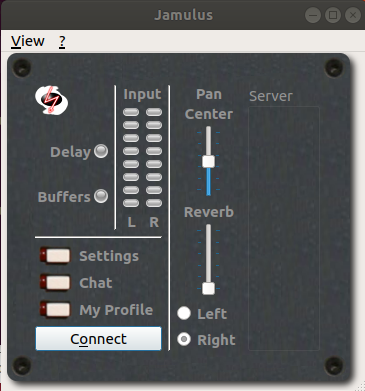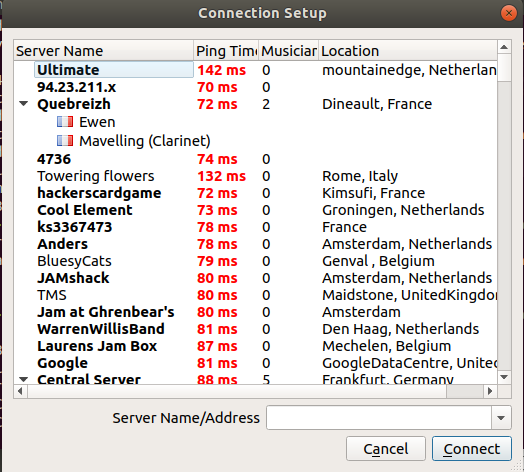Jammer avec Jamulus
Jamulus permet de jouer ensemble à distance sans décalage, sans que le trajet du son entre les ordinateurs empêche les musiciens de se synchroniser. Cela parce que le temps de latence dans la transmission du flux de données est réduit au minimum.
Voici un tuto qui explique comment installer Jamulus sur la plupart des plateformes.
- Notez que si vous utilisez un ordinateur sous Windows, vous trouverez ici une version déjà pré-compilée :
https://sourceforge.net/projects/llcon/files/Jamulus/3.5.2/
- Pour les utilisateurs de Linux, nous mettons à disposition un binaire compilé avec Ubuntu 16.04. Il suffit normalement de le télécharger et de cliquer sur le petit losange dans le dossier décompressé pour qu’il s’installe automatiquement. Toutefois il faudra veiller à avoir installé au préalable QjackCtrl (disponible dans les paquets logiciels d’Ubuntu) pour pouvoir l’utiliser avec le petit réglage mentionné en bas de cette page.
- Si aucune de ces deux solutions ne fonctionne pour vous, vous devez vous rendre sur le site http://llcon.sourceforge.net/ et appuyer sur le bouton « Download Jamulus! » pour télécharger le paquet software.
- Vous serez conduit vers une seconde page pour le téléchargement de l’archive. Sous linux, le site vous proposera d’enregistrer le paquet « Jamulus-3.4.4.tar.gz » sur votre disque dur.
- Ouvrez un dossier « Jamulus », sur votre bureau par exemple, pour y déposer l’archive.
- Vous devez à présent décompresser l’archive. Cela crée un dossier « Jamulus-3.4.4. » avec le contenu suivant :
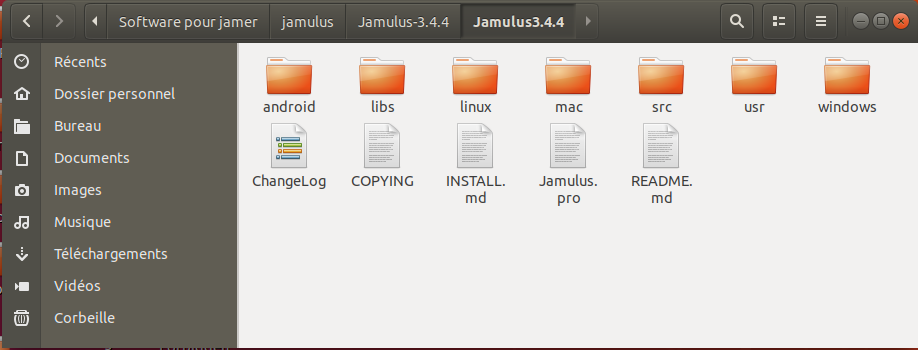
- vous pouvez lire les instructions d’installation en ouvrant le fichier « INSTALL.md ». Vous allez constater qu’il va falloir faire usage d’une fenêtre de commande pour télécharger des utilitaires complémentaires et compiler le programme.
Pour Windows, il est indiqué ceci :
Les utilitaires requis sont : QT, un compilateur genre Visual Studio, les fichiers de véveloppement ASIO
– copy ASIO development files in llcon/windows directory so that, e.g., the
directory llcon/windows/ASIOSDK2/common exists
– open Jamulus.pro in Qt Creator and compile & run
Pour Mac, ceci :
Télécharger et installer Apple Xcode et QT SDK pour Mac.
– qmake Jamulus.pro
– open Jamulus.xcodeproj and compile & run
Enfin, pour Linux, il faut suivre les instructions suivantes :
Les utilitaires nécessaires sont : Build-Essential, Qt4/Qt5 (devel packages, too!), Jack (devel packages, too!), qjackctl sera nécessaire pour configurer jack.
Pour les distributions Linux les plus commune, taper la commande ci-dessous pour préparer la compilation :
sudo apt-get install build-essential libqt4-dev libjack-jackd2-devSur fedora :
sudo dnf install jack-audio-connection-kit-dbus jack-audio-connection-kit-devel \
qt5-qtdeclarative-develMaintenant vous avez rassemblé tous les outils nécessaires., vous êtes prêt à créer un format personnalisée de Jamulus.
Toujours depuis votre terminal, vous allez maintenant vous rendre dans le dossier où se trouvent les éléments constitutif de Jamulus pour passer à l’étape de compilation du programme.
Lancez la commande suivante pour vous positionner dans ce dossier :
cd + le chemin vers le dossier Jamulus3.4.4Par exemple :
cd Bureau/jamulus/Jamulus3.4.4Lorsque vous y êtes (toujours en ayant gardé le privilège de super-utilisateur avec sudo), vous lancerez la compilation avec la suite de commandes suivantes :
qmake Jamulus.pro
make clean
makeCela va prendre un certain temps pendant lequel vous allez voir apparaître énormément de lignes de code. Votre dossier va s’enrichir de plusieurs dizaines de fichiers et va ressembler à ça :
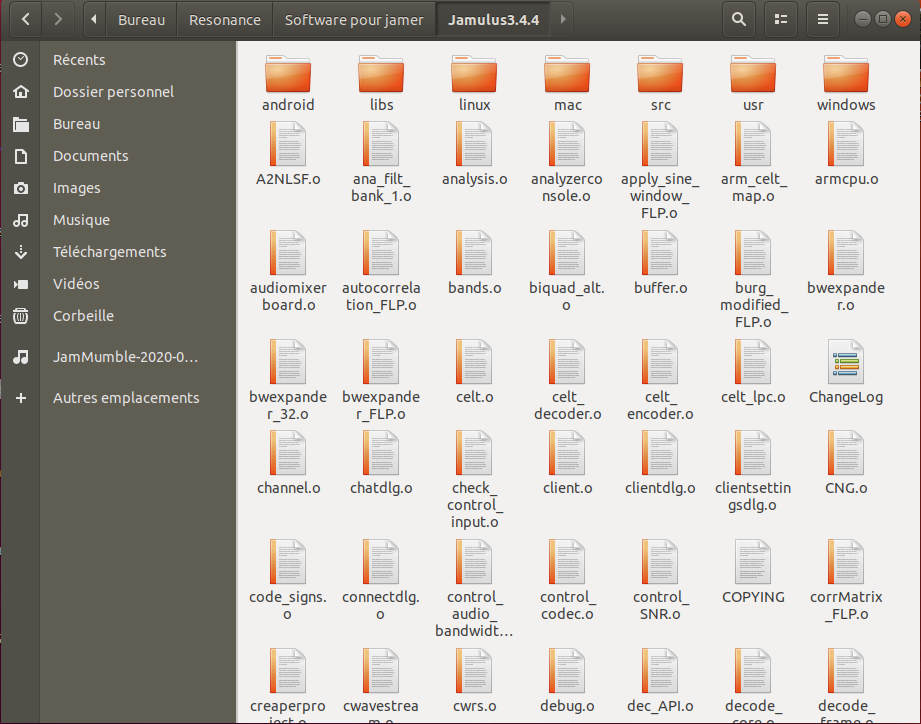
Au bout de 5-10 minutes, votre prompteur réapparaîtra, vous invitant à inscrire l’instruction finale pour lancer Jamulus :
./JamulusIl vous reste toutefois un dernier réglage à faire dans QjackCtl pour résoudre le message d’erreur suivant :
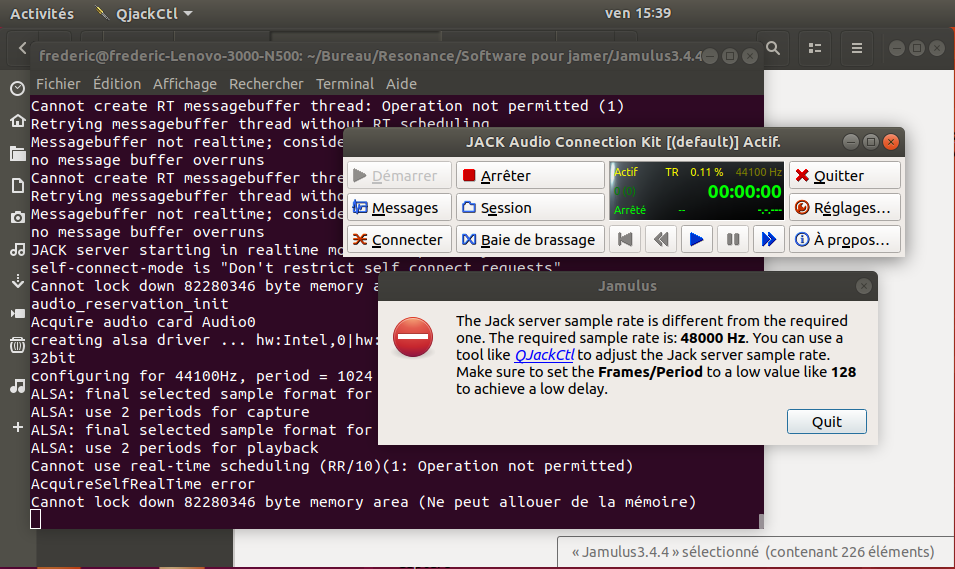
Il faut juste ouvrir QJackCtl avant de lancer Jamulus et cliquer sur le bouton « Réglages… » pour modifier les paramètres. Indiquer 48000 Hz dans Fréquence d’échantillonnage et 128 dans Echantillon/Période.
Le programme va ensuite s’ouvrir sans encombre vous offrant la vision des fenêtres suivantes :